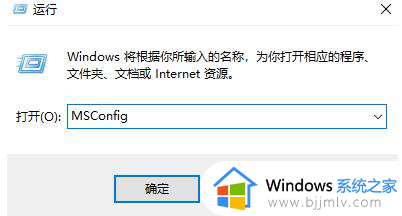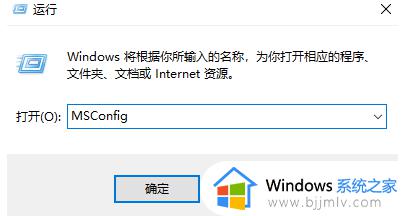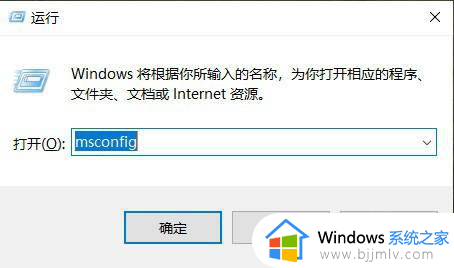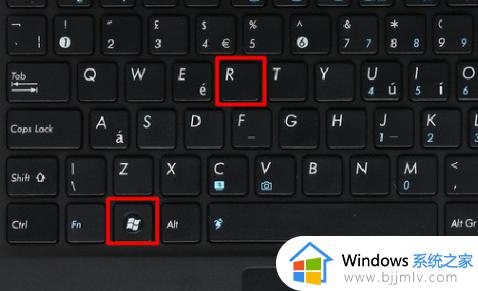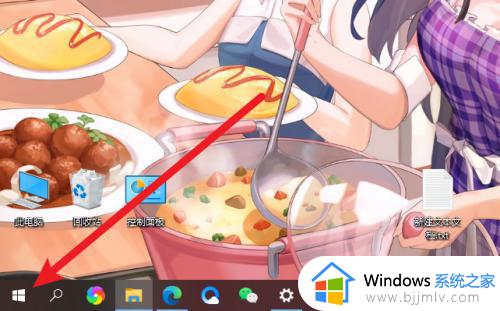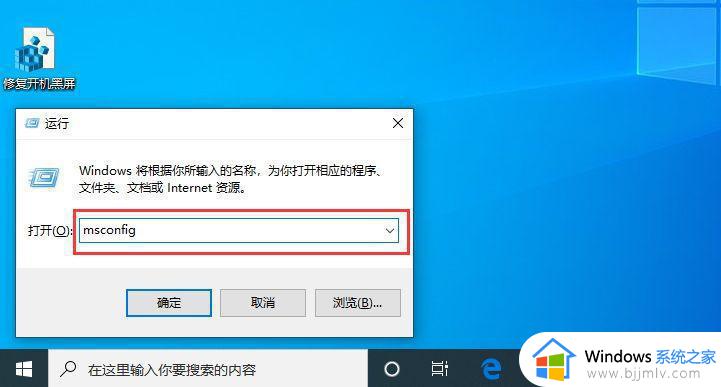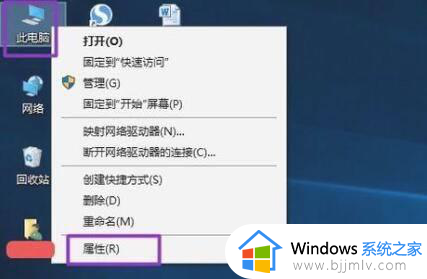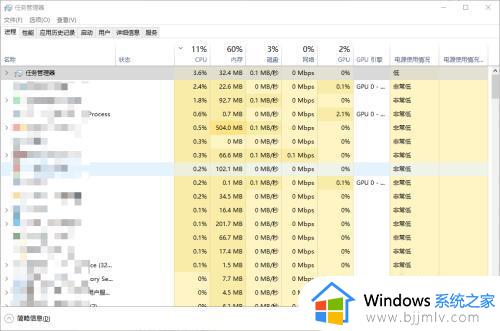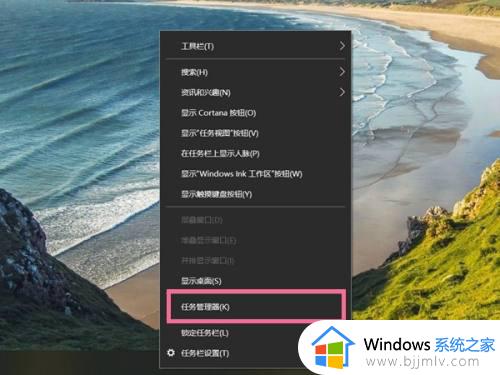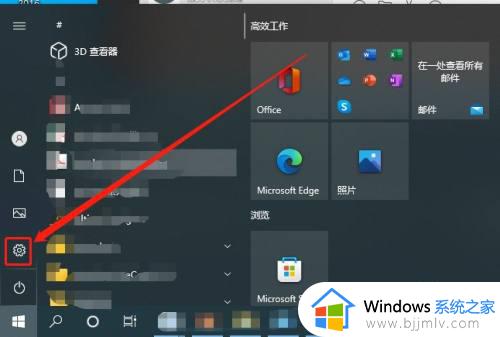开机启动项怎么删除 如何删除启动项
更新时间:2022-12-19 09:34:28作者:qiaoyun
在电脑中,默认都会有很多开机启动项,如果开机启动项太多的话,就会影响到电脑的开机速度,所以我们可以将一些没用的开机启动项删除掉,只是有部分用户并不清楚开机启动项怎么删除吧,针对这个问题,本文这就给大家讲解一下删除启动项的详细方法吧。
解决方法如下:
1,首先在桌面的开始处,打开“运行”程序这一项。
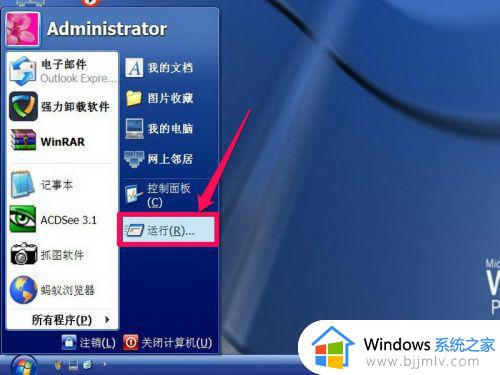
2,在打开的“运行”窗口中输入msconfig命令。启动系统配置实用程序。
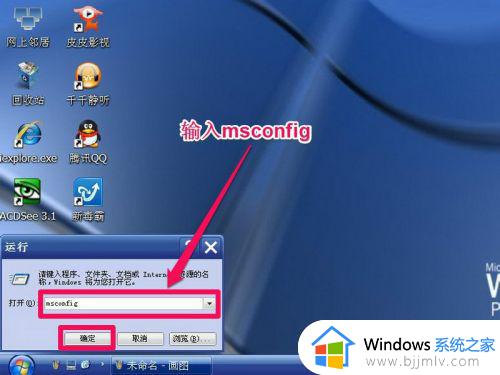
3,然后在“系统配置实用程序”窗口,选择“启动”这一项。
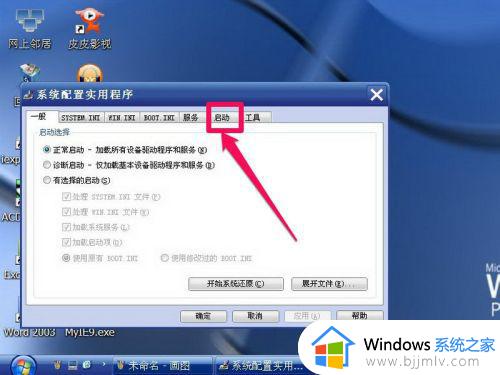
4,在“启动”下面存放的就是开机启动项。我的启动项很少,只有两个,为了演示,禁止掉其中一个。
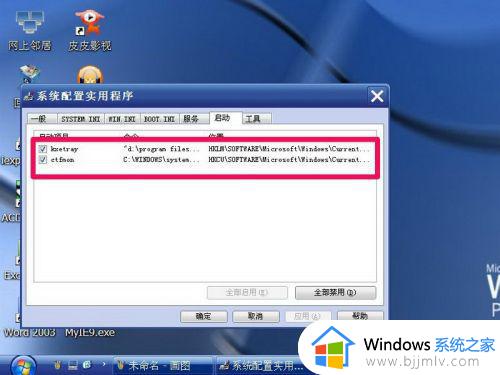
5,选择一个要禁止的启动项,去掉勾选,然后按“应用”,再按“确定”。
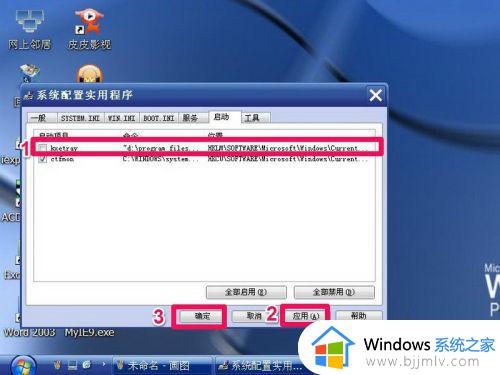
6,如果要把启动项给删掉。可以到注册表中(进入注册表的方法,在运行中输入regedit),按图中的两个路径找到右侧要删除的项,用右键菜单中的删除项删掉即可。
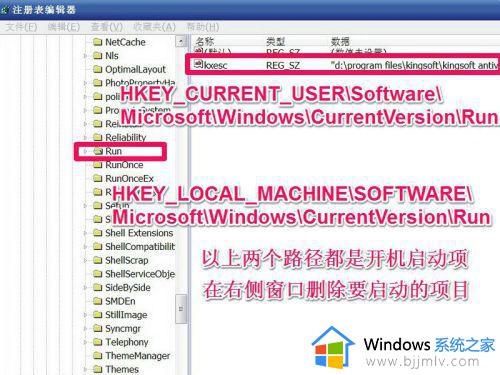
上述给大家讲解的就是如何删除启动项的详细步骤,有需要的小伙伴们可以学习上面的方法来进行操作,希望可以帮助到大家。